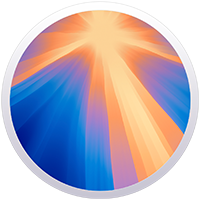MacBook Pro -tuki
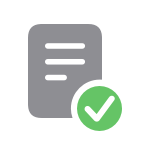
Macin määrittäminen
Noudata Käyttöönottoapurin helppoja vaiheittaisia ohjeita, kun aloitat uuden Macisi käytön.
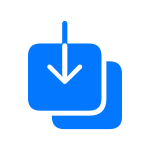
Sisällön siirtäminen uuteen Maciin
Siirtymisapurin avulla voit kopioida dokumenttisi, appisi, käyttäjätilisi ja asetuksesi uuteen Maciin.
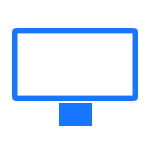
Toisen näytön liittäminen
Liitä yksi tai useampi ulkoinen näyttö MacBook Prohon HDMI- tai Thunderbolt / USB 4 -porttien avulla.
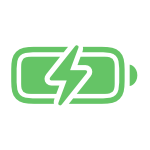
MacBook Pron pikalataaminen
Pikalatauksella voit nostaa Applen sirulla varustetun 14 tai 16 tuuman MacBook Pron akun lataustason jopa 50 prosenttiin 30 minuutissa.
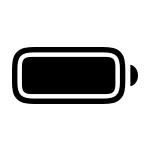
Akun keston pidentäminen
Lue, miten voit optimoida akun keston, diagnosoida akkuongelmia ja saada akkuhuoltoa MacBook Prolle.
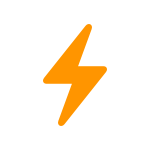
Suurtehotilan käyttäminen
Maksimoi suorituskyky intensiivisellä ja jatkuvalla kuormituksella käyttämällä suurtehotilaa 16-tuumaisissa MacBook Pro -malleissa, joissa on M1 tai M2, tai 14-tuumaisissa ja 16-tuumaisissa MacBook Pro -malleissa, joissa on M3 Max.
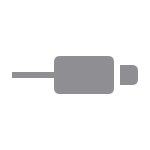
Muiden laitteiden liittäminen
Jos ulkoisen näyttösi, kovalevysi tai muun laitteesi kaapeli ei ole yhteensopiva MacBook Pron Thunderbolt / USB 4 -portin kanssa, saatat tarvita sovittimen.
Huolto ja korjaus
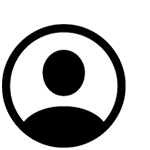
Oma tuki
Kirjaudu sisään Apple-tililläsi ja tarkista kattavuutesi tila tai etsi olemassa oleva korjaus.
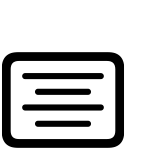
Huoltovaihtoehdot
Lue lisätietoja Apple-sertifioiduista huolto- ja korjausvaihtoehdoista.
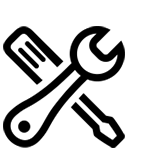
Tee korjauspyyntö
Kerro meille, mikä Macissasi on vikana, niin löydämme sinulle sopivat tukivaihtoehdot.
Tekniset tiedot
Tarkista MacBook Pro -mallisi tekniset tiedot.
Hae lisää ohjeaiheita

Apple-yhteisöt
Se tarjoaa vastauksia ja mahdollisuuden kysyä kysymyksiä sekä yhteyden muihin Apple-käyttäjiin.